Mentse Instagram-fotókat Android-ra
Más közösségi média hálózatok mellett az Instagram ma a világ egyik legnépszerűbb közösségi média hálózata. Ez az első számú platform a világ különböző részein található helyekről és emberekről készült fényképek megtekintéséhez.
Az Instagram-fotók megtekintése fotófolyamban valóban izgalmas, de nem mindig könnyű ugyanazt a fényképet elmenteni a készülékre, hogy bármikor megtekinthesse az eseményt, helyet vagy a megtekintett személy fényképét.
Mindazonáltal, még ha nem is mentheti közvetlenül az Instagramon a fényképeket, továbbra is számos módja van annak, hogy bármelyik fotót az Instagram oldaláról mobileszközre vagy akár számítógépre is eljuttassa. Ez a cikk célja, hogy tájékoztatást nyújtson arról, hogyan mentheti könnyedén Instagram-fotókat Androidra.
- Okok, amelyek miatt az emberek Instagram-fotókat akarnak menteni Android-eszközükre
- 1. út – Mentse Instagram-fotókat Androidra a Facebook Messenger segítségével
- 2. út – Az Instagrabbr.Com segítségével mentse az Instagram-fotókat Androidra
- 3. módszer – Telepítse az Instagram fotómentő alkalmazást
- 4. út – Instagram-fotók mentése Androidra az instagram.com webhelyről
- További olvasnivalók: A letöltött Instagram-fotók átvitele bármely eszközről bármely eszközre
Okok, amelyek miatt az emberek Instagram-fotókat akarnak menteni Android-eszközükre
Az Instagram rendkívül innovatív, és csodálatos közösségi élményt kínál a felhasználóknak, csodálatos pillanatokkal, amelyeket megoszthat családjával, barátaival és szeretteivel. Azok, akik gyakran használják az Instagramot, mindig sok eseményt szeretnének megtartani az emberekről és helyekről készült fényképeken keresztül. Ez az a pont, ahol az Instagram-fotókat Androidra kell menteni.
Ha menti a fényképeket Androidra, most lehetőséget kap arra, hogy megőrizzen minden kívánt fotót vagy eseményt, amelyre érdemes emlékezni. Valójában ez az egyik oka annak, hogy a legtöbb Android-felhasználó időről időre szeretné menteni Instagram-fotóit Androidra. Ha Ön is azok közé tartozik, akik ugyanerre vágynak, professzionális útmutatót kap az Instagram-fotók Androidra való mentéséhez a cikk tartalmán keresztül.
Számos módja van az Instagram-fotók Androidra mentésére, de ez a cikk csak a 4 legegyszerűbb módja.
Olvasson tovább, hogy megtudja, hogyan.
1. út – Mentse Instagram-fotókat Androidra a Facebook Messenger segítségével
Lépés 1: Nyissa meg az Instagramot Android telefonján
Az alkalmazás elindításához ujjával érintse meg az Instagram alkalmazást Android okostelefonján. Keresse meg a menteni kívánt fotót az Instagramon.
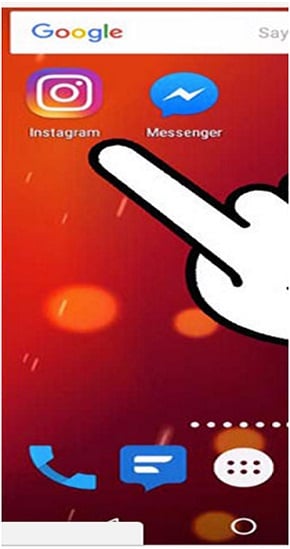
Lépés 2: Válassza ki a kívánt Instagram-fotót
Három függőleges pont található a jobb felső sarokban vagy az Instagram oldalon. Kattintson a pontokra, és megjelenik a felugró menü.
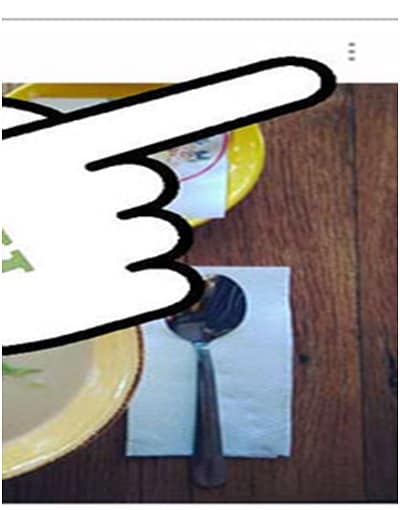
Lépés 3: Válassza a Megosztási URL másolása lehetőséget
Ez a művelet átmásolja a fényképet a vágólapra, hogy bármikor beillessze.
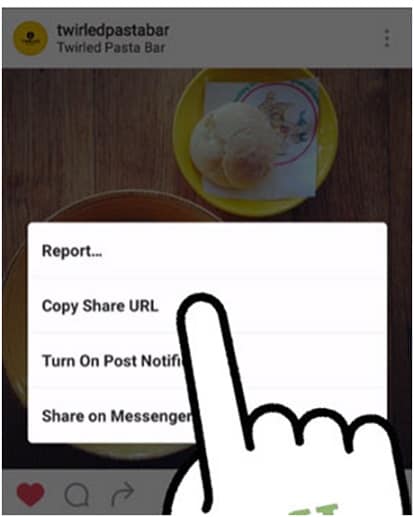
Lépés 4: Nyissa meg a Facebook Messenger alkalmazást, és kattintson a megnyitáshoz

Lépés 5: A Facebook Messenger alkalmazás felületén keressen rá a „Repost Bot” kifejezésre. Ez egyenértékű azzal, mintha egy barátot keresnénk a Facebook oldalon.
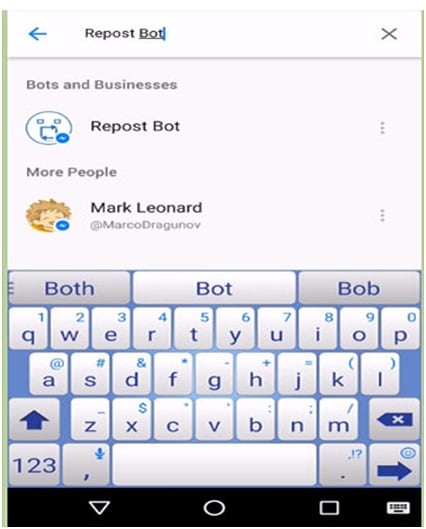
Lépés 6: Illessze be a másolt Instagram-megosztási URL-t, és kattintson a „Küldés” gombra. A beillesztéshez érintse meg a képernyőt, és tartsa lenyomva egy ideig.
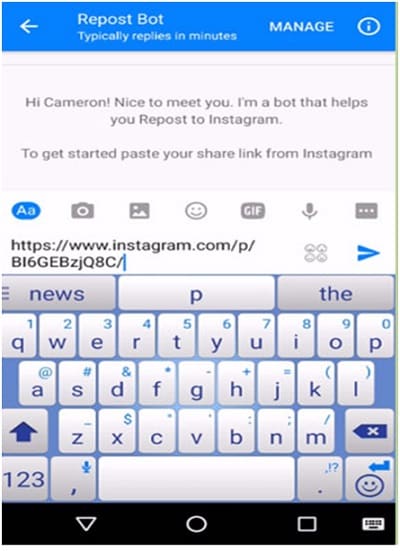
Lépés 7: Érintse meg a „Letöltés” gombot a képernyő jobb alsó sarkában. Ez a művelet elmenti a fényképet az eszközére vagy akár számítógépére is a Facebook.com-on keresztül
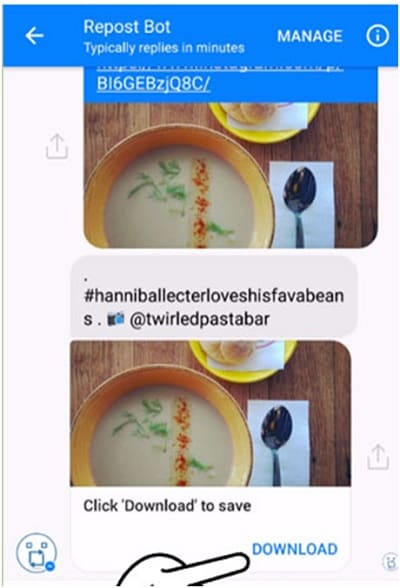
2. út – Az Instagrabbr.Com segítségével mentse az Instagram-fotókat Androidra
Jó tudni, hogy az instagrambbr.com segítségével könnyedén mentheti az Instagram-fotókat Androidra. Az ehhez szükséges lépések meglehetősen egyszerűek, így ez az egyik legjobb módja a fényképek mentésének vagy mentésének az Androidra anélkül, hogy bármilyen stresszen átmenne. Ez az egyik legnépszerűbb webhely, amely akkor jelenik meg, ha beírja a „felhasználói Instagram fotó letöltése” kifejezést a Google keresőjébe. A következő lépéseket kell követnie ahhoz, hogy az Instagram-fotókat Androidra mentse az Instagrabbr.com használatával:
Lépés 1: Keresse meg az Instagrambbr.com webhelyet a Google-ból
A Google keresőjébe írja be a „Felhasználói instagram-fotó letöltése” kifejezést, és látni fogja azokat a webhelyeket, amelyek lehetővé teszik az instagram-fotók mentését Androidon, az instagrabbr.com egyike ezeknek.
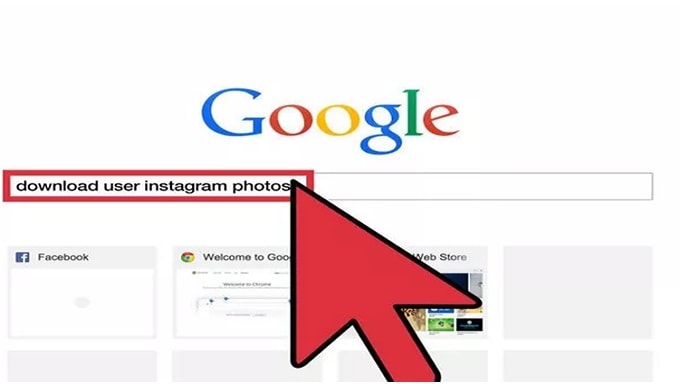
Lépés 2: Válassza ki az Instagrabbr.Com webhelyet, és kezdje el keresni a kívánt fényképet
Ezen az oldalon egyszerűen, néhány egérkattintás nélkül elmentheti kívánt Instagram-fotóit Android-mobileszközére. Keresse meg a kívánt fényképet, és mentse el a rövid fotómentési folyamatot követve. Ez a módszer rövid és egyszerű, de nagyon hatékony. Letölthet fényképmentő alkalmazást is, amellyel könnyedén mentheti az Instagram-fotókat.
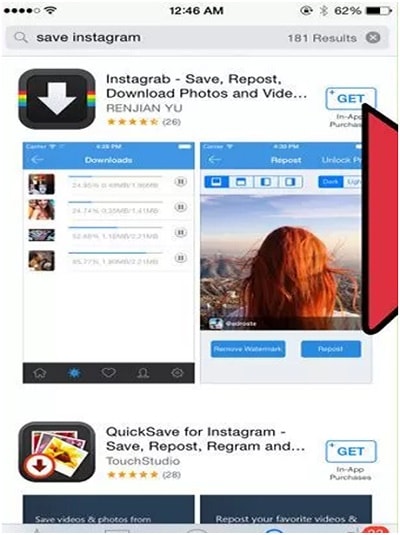
3. módszer – Telepítse az Instagram fotómentő alkalmazást
Egy másik hatékony módszer az Instagram-fotók Androidra való mentésére az Instagram fotómentő alkalmazás használata. Az interneten rengeteg ilyen található, amellyel hatékonyan mentheti fotóit Androidra, és ezek egyike az EasyDownloader, amely egyszerű lépések követésével segíthet a fényképek Androidra mentésében. A következő lépéseket kell követnie:
Step1: Telepítse az Instagram alkalmazást a készülékére
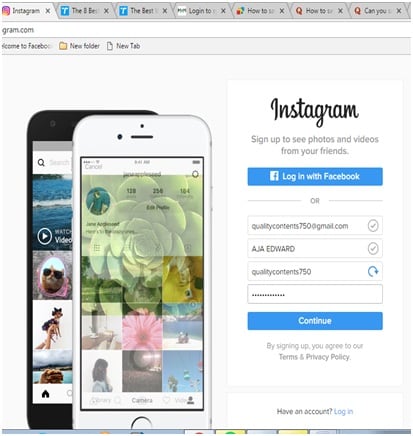
Lépés 2: Töltse le az Easydownloader alkalmazást
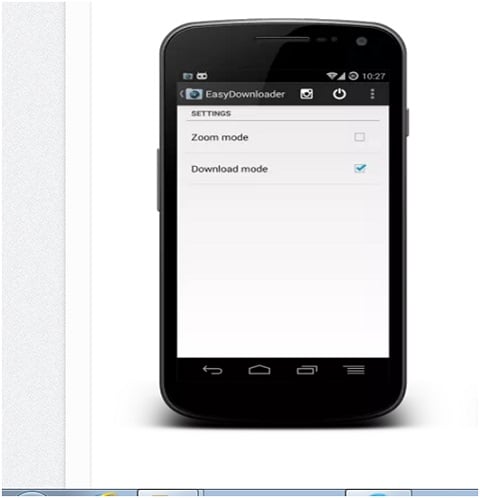
Lépés 3: Nyissa meg az Easy Downloadert, és engedélyezze a „letöltési módot” a beállításoknál
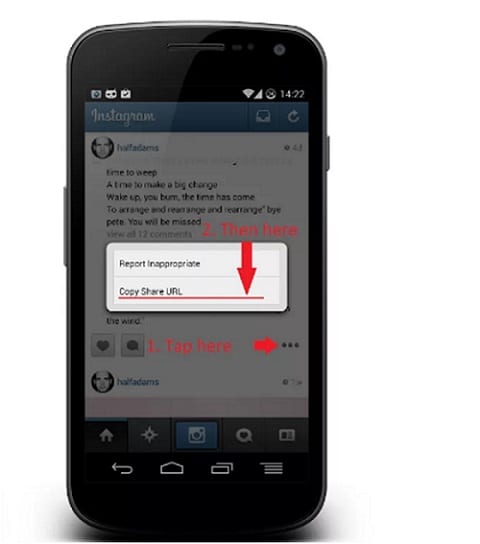
Lépés 4: Az alkalmazásból válassza ki a jobb oldali ikont a képernyő jobb felső sarkában az Instagram megnyitásához
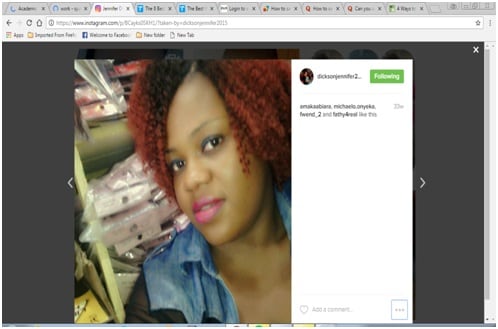
Lépés 5: Az Instagram alkalmazásban három pont található a kívánt fénykép alatt. Kattintson rá, és látni fogja a lehetőségeket. Csak válassza a „Megosztási URL másolása” lehetőséget.
4. út – Instagram-fotók mentése Androidra az instagram.com webhelyről
Míg az Instagram-fotók Androidra menthetők harmadik féltől származó alkalmazásokon keresztül, jó tudni, hogy kevesebb stresszt és nehézséget okoz, ha az Instagram.com-on keresztül menti a fényképeket Androidra. Valójában biztonságosabb és hatékonyabb módon mentheti kedvenc Instagram-fotóit androidra, ha bevezeti a Wondershare TunesGo-t a tevékenységbe. Ennek elvégzéséhez a következő lépéseket kell követnie:
1. lépés: Jelentkezzen be az Instagramba a www.instagram.com webhelyen a számítógépén
Az egyik érdekes dolog az, hogy az instagram.com lehetővé teszi, hogy könnyedén hozzáférjen fényképeihez bármely számítógépen, ami megkönnyíti a kívánt fénykép mentését.
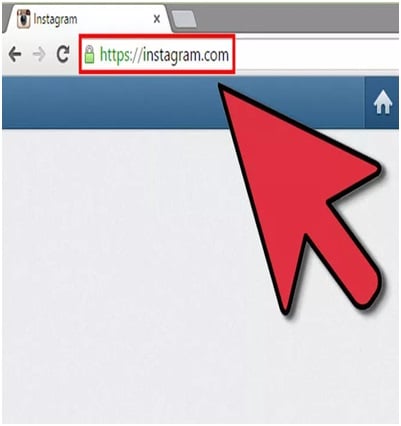
2. lépés: Keresse meg a számítógépére menteni kívánt fényképeket
Az Instagram.com rendszerint lehetővé teszi a felhasználóknak, hogy csak a jelenlegi barátaikról készült fényképeket tekintsék meg, és nem teszi lehetővé, hogy más fényképeket felfedezzen. De az Instagram felhasználói hírcsatornáinak megtekintéséhez be kell írnia a https://instagram.com/ címet és a személy felhasználónevét.
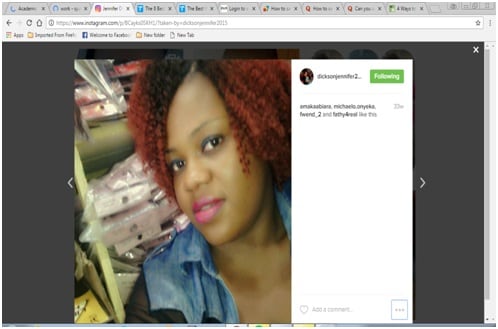
3. lépés: Lépjen a számítógépére menteni kívánt fényképre, és kattintson a képernyő jobb alsó sarkában található napfogyatkozásra (…).
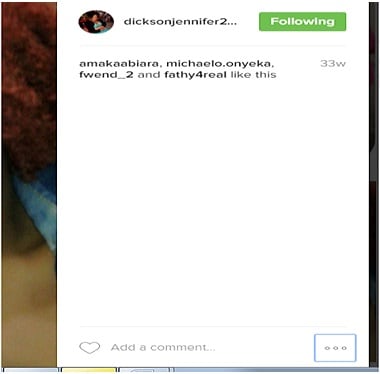
4. lépés Mentse el a képet a számítógépére.
A képet a számítógépére mentheti, ha a jobb gombbal rákattint a képre, és válassza a „Kép mentése másként” lehetőséget. Ekkor megjelenik a Mentés párbeszédpanel, ahol kiválaszthatja, hová mentse a képet a kívánt néven.
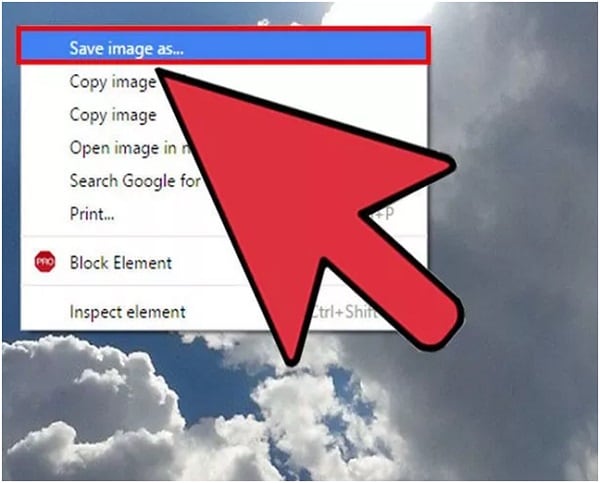
További olvasnivalók: A letöltött Instagram-fotók átvitele bármely eszközről bármely eszközre
Tehát letöltötted az összes kedvelt fotót az Instagramról? Jó neked.
De más kérdések is felmerülnek, mint pl.
Hogyan lehet fényképeket átvinni Androidról Androidra?
Hogyan lehet fényképeket átvinni Androidról PC-re?
Hogyan lehet képeket átvinni a Samsungról számítógépre?
Csak maradj nyugodt. Van egy titkos eszközünk, a DrFoneTool – Phone Manager, amely 10-szer gyorsabbá teszi a fényképek átvitelét, mint a szokásos módszerek.

DrFoneTool – Telefonkezelő (Android)
Egyablakos megoldás a fényképek átvitelére bármely eszközről bármilyen eszközre
- Fényképek átvitele Android, iPhone, iPad és PC bármelyike között.
- Kezelje, exportálja/importálja zenéit, fényképeit, videóit, névjegyeit, SMS-eit, alkalmazásait stb.
- Az iTunes átvitele Androidra (fordítva).
- 10-szer gyorsabb, mint az olyan általános átviteli módok, mint a Bluetooth, a Wi-Fi és a felhő.
- Teljesen kompatibilis az Android 8.0-val.
Legfrissebb cikkek

